| You can't
beat the convenience... |
| ●sp3distillerの使用方法(Windows95/98/Me) ◎応用編 Windows95/98/Meの場合、ウィンドウズ上のアプリケーションソフトからプリントアウトすることによって、プリントアウトのイメージをそのまま、SP3ファイルに変換することができます。これは、プリントアウトの機能を持っているほとんどのアプリケーションソフトで可能です(問題があったアプリケーションとその解決策はこちら)。 プリントする際、出力先のプリンタを「Sapience SP3 Capture」にするだけです。下のスクリーン写真1は、MSワードでプリントアウトする際のダイアログです。ここで、プリンタ名のところで、スクリーン写真1のように「Sapience SP3 Capture」を選択してください。すでに、プリンタドライバの追加が完了しているはずですので、この白枠の右端の下向きの三角ボタンをクリックして現れるリストのなかに候補としてちゃんと現れるはずです。 プロパティのボタンをクリックして、各種設定をすることもできます。スクリーン写真2は、プリントアウトの解像度つまりdpiを設定するメニューです。
|
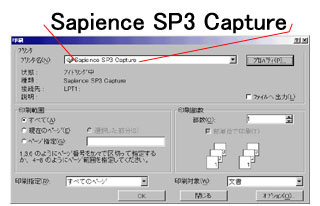 スクリーン写真1 プリンタ名の指定
|
スクリーン写真2 dpiの選択
|
| このように設定しておくと、あとは、プリントアウトするだけです。アプリケーションソフトからプリントアウトを指示すると、sp3distillerが起動していなければ自動的に起動して、スクリーン写真3のやりとりの後、SP3ファイルがsp3distillerのウィンドウの上に生成されます。
|
スクリーン写真3 添付文書の入力など
|
| 以上が、応用編です。
|
| [日本語のトップページに戻る] [前ページ(基礎編)に戻る] [次のページ(便利編)へ]
|
| このサイトは(株)サピエンスによって運営されています。 |
| COPYRIGHT (c) 1999 SAPIENCE CORPORATION. |